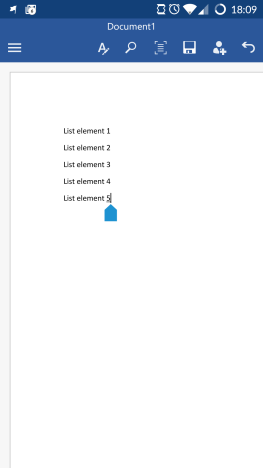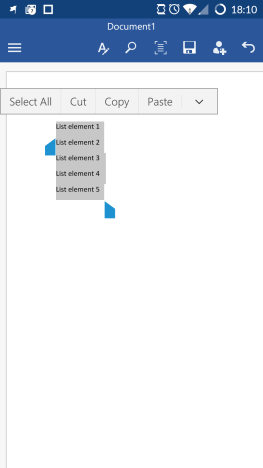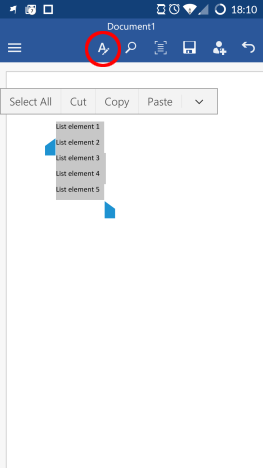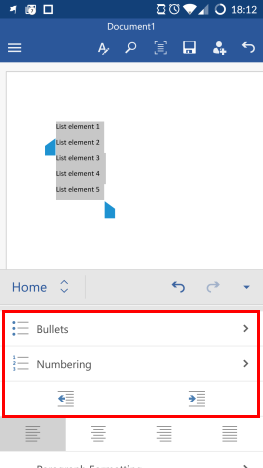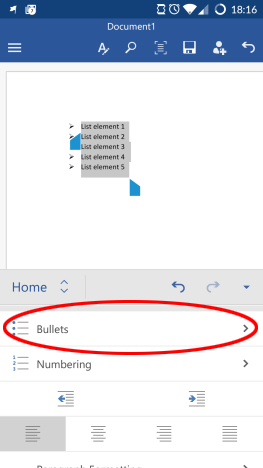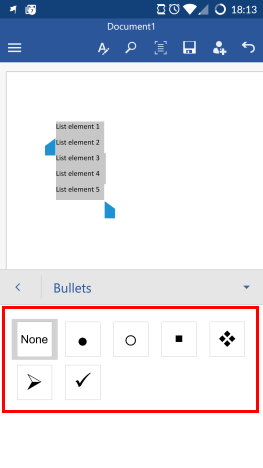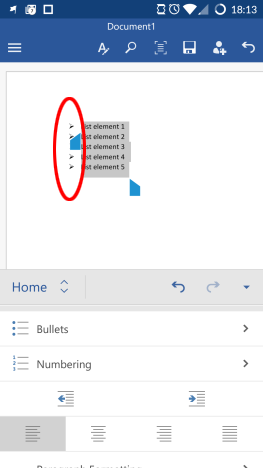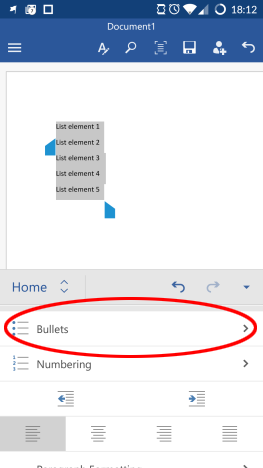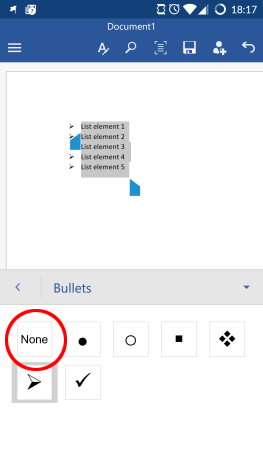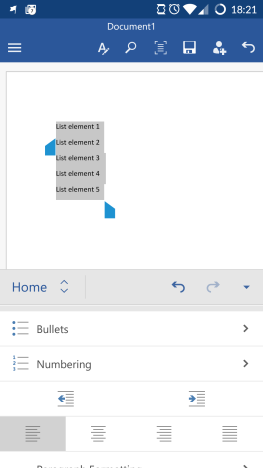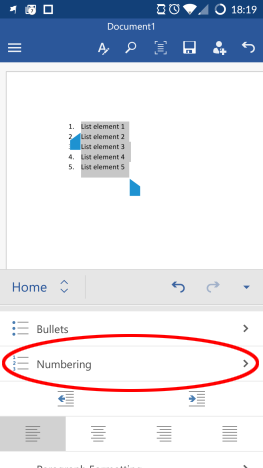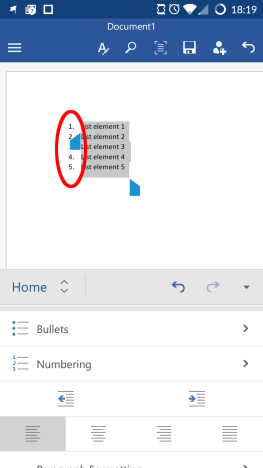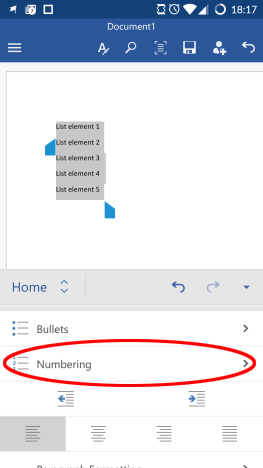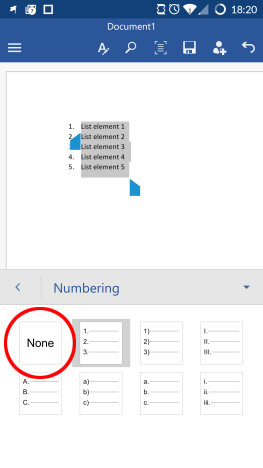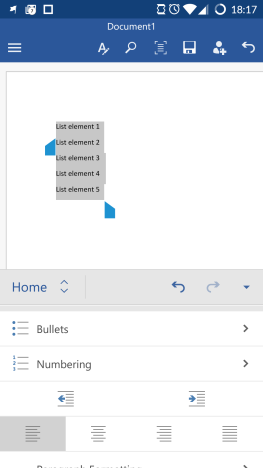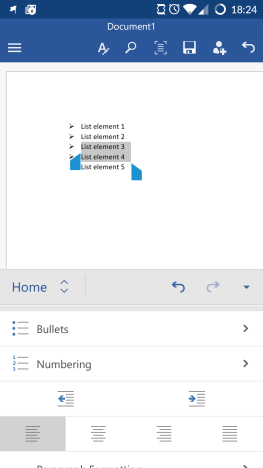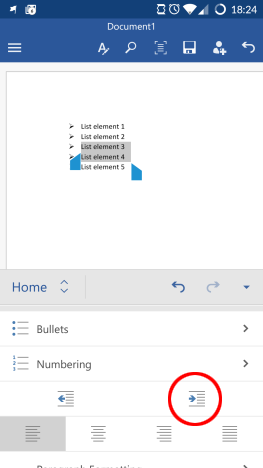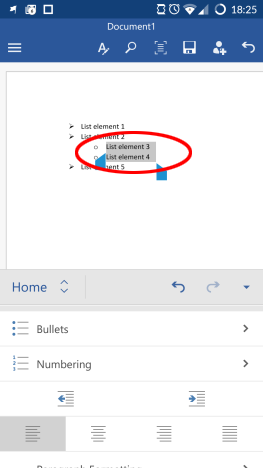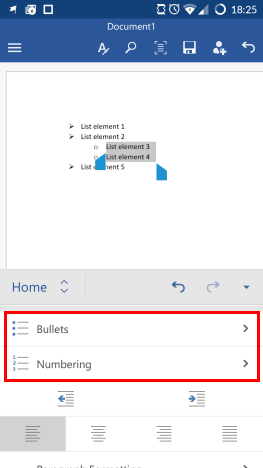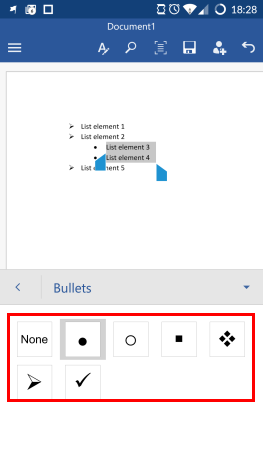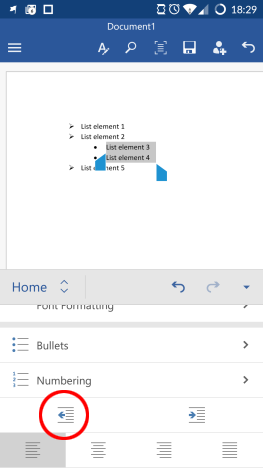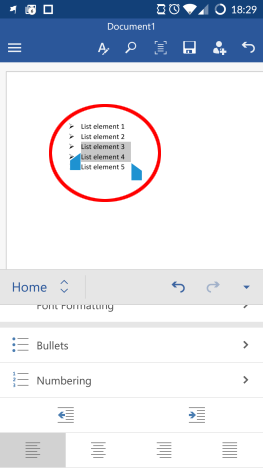إذا كنت شخصًا مشغولًا ، وترغب في الحفاظ على تنظيم حياتك ، أو تحتاج فقط إلى تذكر الأشياء المهمة في بعض الأحيان ، فأنت بالتأكيد تعرف كيف يمكن أن تكون القوائم سهلة. بغض النظر عما إذا كنت ذاهبًا للتسوق أو تستعد لرحلة أو تضع خطة عمل معًا ، يمكن أن تساعدك القوائم على البقاء منظمًا من خلال تنظيم المعلومات بشكل مرئي وبطريقة منطقية. دعونا نرى كيفية إنشاء جميع أنواع القوائم في Microsoft Word على Android!
محتويات
- كيفية إنشاء قوائم غير مرتبة في Microsoft Word لنظام Android
- كيفية إنشاء قوائم مرتبة في Microsoft Word لنظام Android
- كيفية إنشاء قوائم متعددة المستويات في Microsoft Word لنظام Android
- استنتاج
ملاحظة: قبل المضي قدمًا ، فإن الخطوات الأولى هي ، بالطبع ، تشغيل Word وإنشاء مستند جديد أو فتح مستند موجود : اتبع الروابط لقراءة البرامج التعليمية حول هذه المهام.
كيفية إنشاء قوائم غير مرتبة في Microsoft Word لنظام Android
أدخل بعض النصوص التي تريد تنظيمها في قائمة: يجب إدخال عناصر القائمة في سطور جديدة ، بحيث تبدو النتيجة كما يلي:
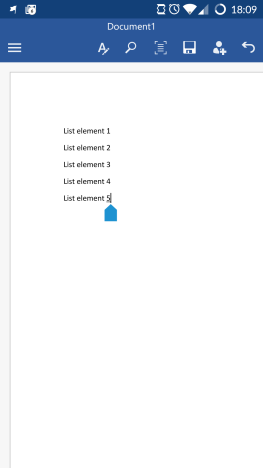
الروبوت مايكروسوفت أوفيس وورد قائمة أمر غير مرتب الرصاص والأرقام وتحرير الخيارات
تعد القوائم غير المرتبة طريقة رائعة لتنظيم المعلومات عندما لا يكون ترتيب عناصر القائمة مهمًا: قوائم التسوق أو قوائم المهام اليومية أو قوائم التحقق الخاصة بالسفر. لإنشاء مثل هذه القوائم ، حدد عناصر القائمة الخاصة بك.
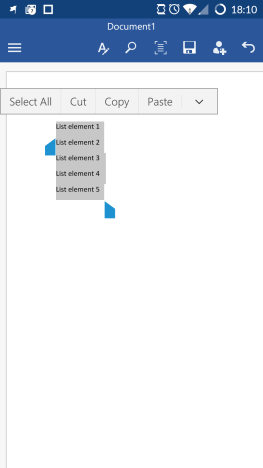
الروبوت مايكروسوفت أوفيس وورد قائمة أمر غير مرتب الرصاص والأرقام وتحرير الخيارات
ثم اضغط على أيقونة A في الصف العلوي لفتح القائمة الرئيسية .
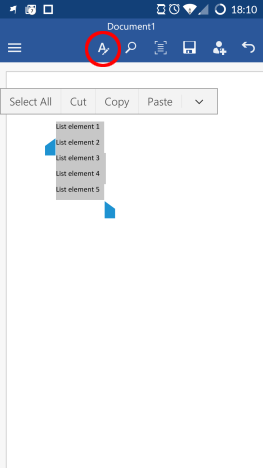
الروبوت مايكروسوفت أوفيس وورد قائمة أمر غير مرتب الرصاص والأرقام وتحرير الخيارات
الآن ، قم بالتمرير عبر القائمة الرئيسية ، حتى ترى نوعي القائمة: التعداد النقطي والترقيم .
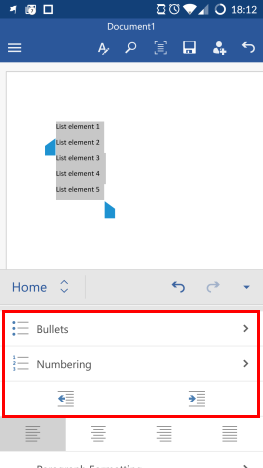
الروبوت مايكروسوفت أوفيس وورد قائمة أمر غير مرتب الرصاص والأرقام وتحرير الخيارات
انقر فوق الرموز النقطية للوصول إلى أنواع القوائم غير المرتبة.
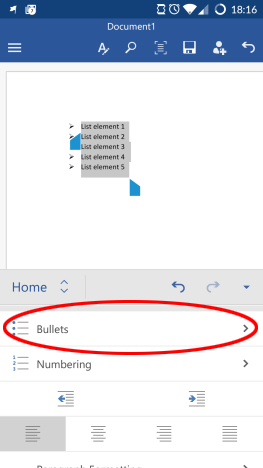
الروبوت مايكروسوفت أوفيس وورد قائمة أمر غير مرتب الرصاص والأرقام وتحرير الخيارات
انقر فوق أحد الرموز التي تعجبك من القائمة: سيؤدي هذا إلى تحديد عناصر القائمة المختلفة.
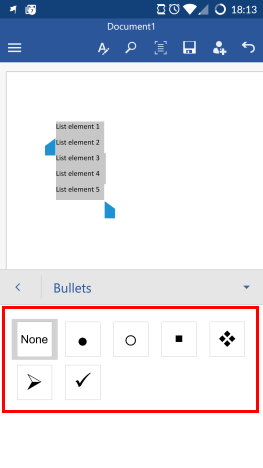
الروبوت مايكروسوفت أوفيس وورد قائمة أمر غير مرتب الرصاص والأرقام وتحرير الخيارات
هذا هو! لقد قمت بإنشاء قائمة بسيطة غير مرتبة.
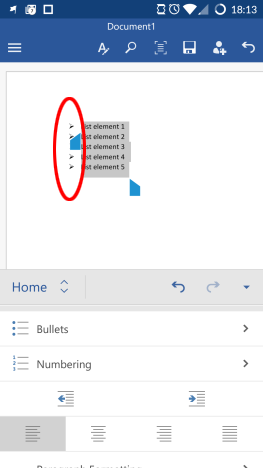
الروبوت مايكروسوفت أوفيس وورد قائمة أمر غير مرتب الرصاص والأرقام وتحرير الخيارات
لإيقاف تشغيل الرموز النقطية وتعطيل هذه القائمة ، حدد عناصر القائمة وانقر فوق تعداد نقطي .
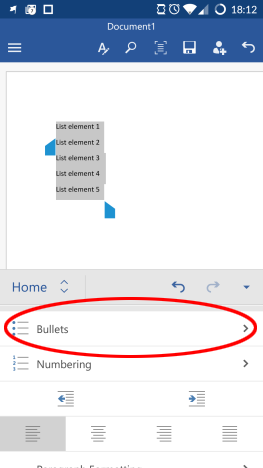
الروبوت مايكروسوفت أوفيس وورد قائمة أمر غير مرتب الرصاص والأرقام وتحرير الخيارات
ثم اضغط على أيقونة بلا من قائمة الرموز النقطية.
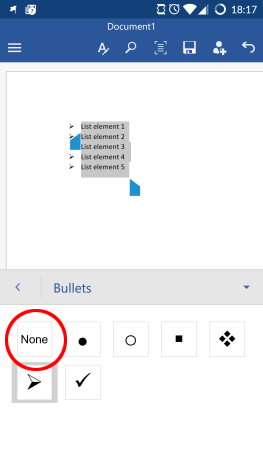
الروبوت مايكروسوفت أوفيس وورد قائمة أمر غير مرتب الرصاص والأرقام وتحرير الخيارات
إليكم الأمر: تم إيقاف تشغيل القائمة.
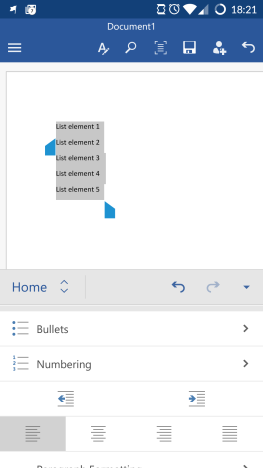
الروبوت مايكروسوفت أوفيس وورد قائمة أمر غير مرتب الرصاص والأرقام وتحرير الخيارات
كيفية إنشاء قوائم مرتبة في Microsoft Word لنظام Android
القوائم المرتبة مطلوبة عندما يكون ترتيب عناصر القائمة مهمًا ، مثل عندما تقوم بإنشاء قائمة بالخطوات المتعاقبة التي يتعين تنفيذها لإكمال مهمة.
ستحتاج مرة أخرى إلى قائمة بالعناصر الموجودة في الأسطر الجديدة لتضمينها في القائمة. حدد هذه الخطوط وفي القائمة الرئيسية ، انقر فوق ترقيم للوصول إلى أنواع القوائم المرتبة.
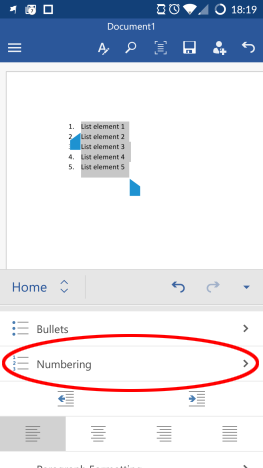
الروبوت مايكروسوفت أوفيس وورد قائمة أمر غير مرتب الرصاص والأرقام وتحرير الخيارات
ثم اضغط على نمط قائمة مرتب لإنشائه.

الروبوت مايكروسوفت أوفيس وورد قائمة أمر غير مرتب الرصاص والأرقام وتحرير الخيارات
تم ، قائمتك جاهزة!
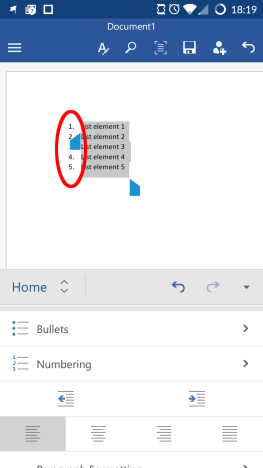
الروبوت مايكروسوفت أوفيس وورد قائمة أمر غير مرتب الرصاص والأرقام وتحرير الخيارات
لإيقاف تشغيل القائمة ، انقر فوق الترقيم مرة أخرى أثناء تحديد القائمة.
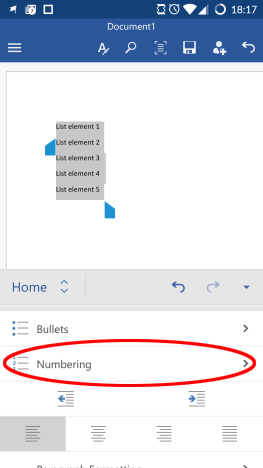
الروبوت مايكروسوفت أوفيس وورد قائمة أمر غير مرتب الرصاص والأرقام وتحرير الخيارات
هنا ، انقر فوق بلا لإيقاف تشغيل القائمة.
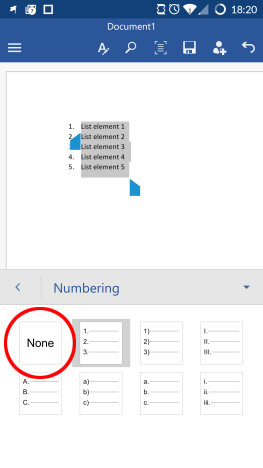
الروبوت مايكروسوفت أوفيس وورد قائمة أمر غير مرتب الرصاص والأرقام وتحرير الخيارات
بهذه الطريقة يمكنك استعادة عناصر القائمة البسيطة الخاصة بك.
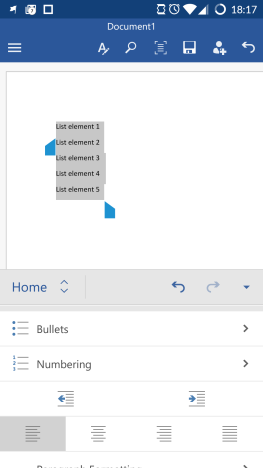
الروبوت مايكروسوفت أوفيس وورد قائمة أمر غير مرتب الرصاص والأرقام وتحرير الخيارات
كيفية إنشاء قوائم متعددة المستويات في Microsoft Word لنظام Android
في بعض الأحيان لا تكفي القائمة البسيطة ، فأنت بحاجة إلى المزيد من المستويات لتنظيم المعلومات بشكل أكبر. للقيام بذلك ، حدد العناصر الموجودة في قائمتك التي تريد نقلها إلى مستوى فرعي - يعمل هذا بنفس الطريقة ، بغض النظر عما إذا كان لديك قائمة مرتبة أو غير مرتبة.
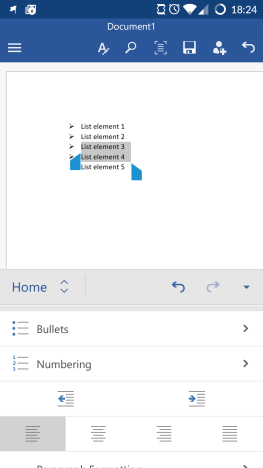
الروبوت مايكروسوفت أوفيس وورد قائمة أمر غير مرتب الرصاص والأرقام وتحرير الخيارات
الآن ، اضغط على زر زيادة المسافة البادئة أسفل نوعي القائمة في القائمة الرئيسية .
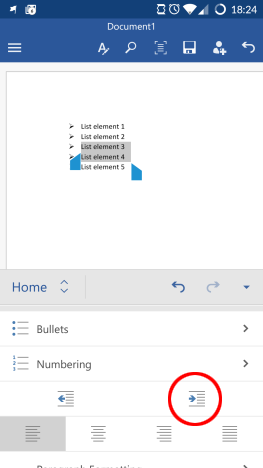
الروبوت مايكروسوفت أوفيس وورد قائمة أمر غير مرتب الرصاص والأرقام وتحرير الخيارات
هذا يجعل عناصر القائمة المحددة تذهب إلى اليمين وتغير رمز القائمة ، مما يظهر أنها على مستوى قائمة مختلف.
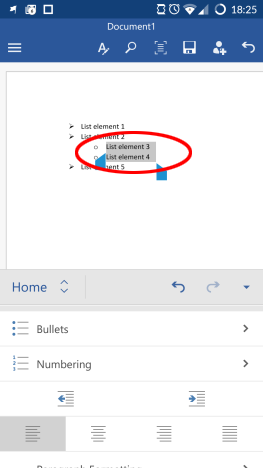
الروبوت مايكروسوفت أوفيس وورد قائمة أمر غير مرتب الرصاص والأرقام وتحرير الخيارات
لتغيير رمز المستوى الفرعي ، حدد العناصر الموجودة في المستوى الفرعي ثم انقر فوق تعداد نقطي أو ترقيم - يمكنك الحصول على مستويات فرعية مرتبة لقائمة غير مرتبة أو العكس ، بحيث يمكنك اختيار أيهما تريد.
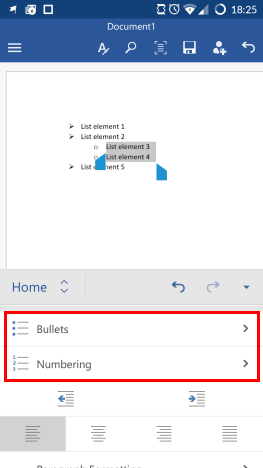
الروبوت مايكروسوفت أوفيس وورد قائمة أمر غير مرتب الرصاص والأرقام وتحرير الخيارات
ثم اختر رمزًا مختلفًا أو نوع ترقيم للمستوى الفرعي.
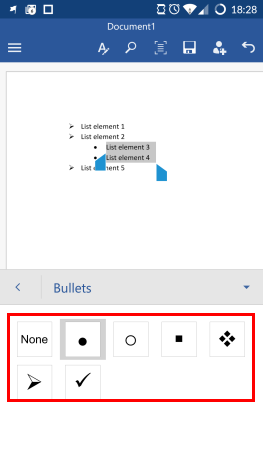
الروبوت مايكروسوفت أوفيس وورد قائمة أمر غير مرتب الرصاص والأرقام وتحرير الخيارات
لإعادة مستوى فرعي إلى المستوى السابق ، وبالتالي تعطيل القائمة متعددة المستويات ، حدد عناصر المستوى الفرعي واضغط على أيقونة إنقاص المسافة البادئة أسفل نوعي القائمة في القائمة الرئيسية .
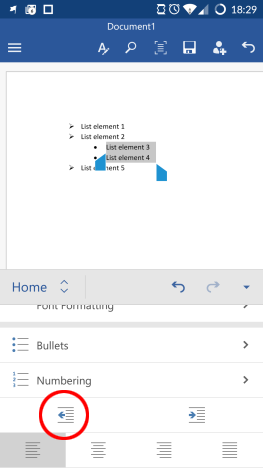
الروبوت مايكروسوفت أوفيس وورد قائمة أمر غير مرتب الرصاص والأرقام وتحرير الخيارات
يتم إرجاع المستوى الفرعي إلى المستوى السابق وتصبح قائمتك بسيطة مرة أخرى.
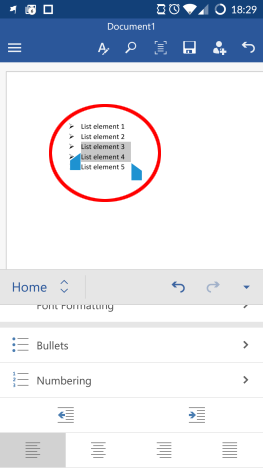
الروبوت مايكروسوفت أوفيس وورد قائمة أمر غير مرتب الرصاص والأرقام وتحرير الخيارات
استنتاج
على الرغم من أن Microsoft Word لنظام Android يجب أن يُظهر عددًا لائقًا من الميزات في مساحة أصغر بكثير ، فقد قام المصممون بعمل جيد مع القوائم. من السهل جدًا إعداد هذين النوعين من القوائم ومعالجتهما ، ما عليك سوى النقر على بعض الرموز لتشغيل الأشياء والحفاظ على تنظيم أفكارك.
تحتوي تطبيقات Microsoft Office لنظام Android على المزيد من الميزات: استمر في قراءة سلسلتنا حول حزمة Office للتعرف عليها ، وتأكد من مشاركة تجاربك في قسم التعليقات!